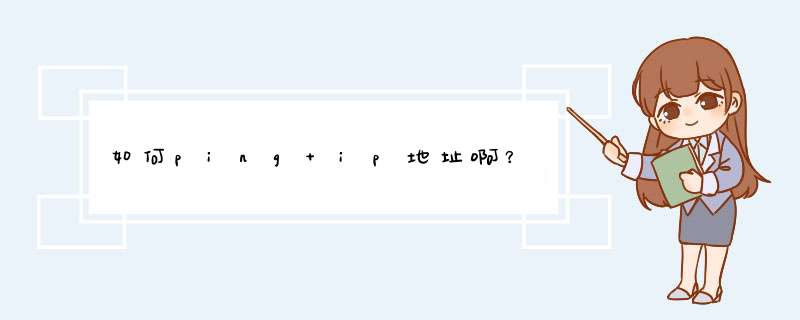
ping ip地址的方法如下:
工具/原料:联想小新air 15、Windows10
1、鼠标点击桌面左下角开始按钮。
2、在输入框中输入CMD
3、打开管理员系统窗口。
4、在管理员系统窗口中输入ipconfig/all,查询本机的IP地址。
5、接下来进行ping IP了,输入ping 192.168.1.6,回车后会显示出结果,如果有字节回复就说明网络通畅。
方法如下:
操作设备:戴尔笔记本电脑
操作系统:win10
操作程序:虚拟机、运行功能2.01
1、首先我们打开电脑桌面,点按win+R进入运行框输入control执行,找到“Windows Defender防火墙”。
2、选择并进入“启动或关闭Windows Defender防火墙”。
3、然后把Windows Defender防火墙都设置为关闭。
4、然后我们再使用VMWare虚拟机就发现此时已经可以连接网络了。
5、如果上述步骤并未奏效,那么我们同样先进入主机控制面板,找到“网络和共享中心”。
6、进入“更改高级共享设置”。
7、在“专用”或“来宾或公用”的下拉栏,选中“启用文件和打印机共享”,记得要保存更改。
8、启用文件和打印机共享后,再在虚拟机中Ping主机IP,ping 192.168.16.182结果成功。
当网卡安装和有关参数配置完成后,可以使用ping命令来测试一下网络是否连接成功。步骤如下:
1.点击“开始”菜单,选择“运行”命令,然后输入“cmd”,并确定;
2.键入ping命令:ping 127.0.0.1 -t(“-t”参数的作用是一直进行测试,可以按“Ctrl”+“Break”键结束),按回车确认执行(单独使用Ping命令还可以直接在运行输入输入框中输入执行) ;在MS-DOS方式下屏幕上连续出现: Reply from 127.0.0.1: bytes=32 time<1ms TTL=128 则表示网卡配置正确。
欢迎分享,转载请注明来源:夏雨云

 微信扫一扫
微信扫一扫
 支付宝扫一扫
支付宝扫一扫
评论列表(0条)